Cũng giống như Excel và Word, PowerPoint cũng sẽ có riêng giao diện thiết lập để người dùng thay đổi và điều chỉnh lại sao cho phù hợp khi chúng ta soạn nội dung cho slide. Các thiết lập trên PowerPoint được phân thành nhiều nhóm khác nhau, theo từng mục đích cũng như nội dung khác nhau để người dùng dễ dàng chọn lựa. Bài viết dưới đây sẽ giới thiệu tới bạn đọc các thiết lập trong PowerPoint 2007.
Chúng ta nhấn chọn vào biểu tượng Office ở góc trái màn hình rồi chọn PowerPoint Options.
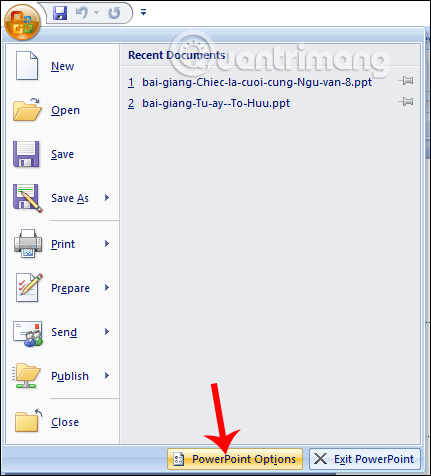
Hiển thị giao diện thiết lập với 8 nhóm khác nhau, chức năng khác nhau. Tại nhóm Popular người dùng có các tùy chọn để bật/ tắt thanh công cụ mini khi chọn văn bản, chỉnh giao diện hiển thị.
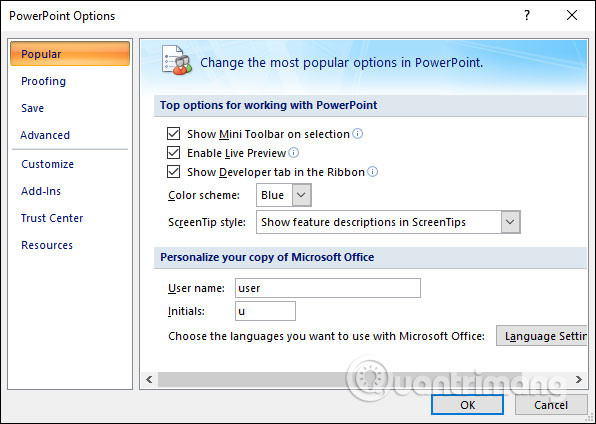
Mục Proofing có các tùy chọn để điều chỉnh thiết lập sửa lỗi tự động (AutoCorrect), kiểm tra chính tả, ngữ pháp.
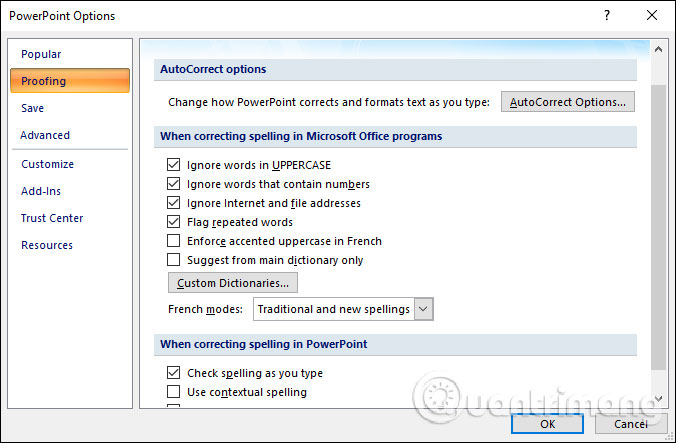
Mục Save: Các tùy chọn lưu bài thuyết trình như thư mục lưu file như thay đổi định dạng mặc định của slide, thư mục mặc định lưu slide thuyết trình,.. Tại đây bạn có thể thay đổi thời gian mặc định tự động lưu lại nội dung. Mặc định sau 10 phút PowerPoint sẽ lưu lại nội dung. Chúng ta nên chuyển về 1 phút để tránh trường hợp gặp sự cố.
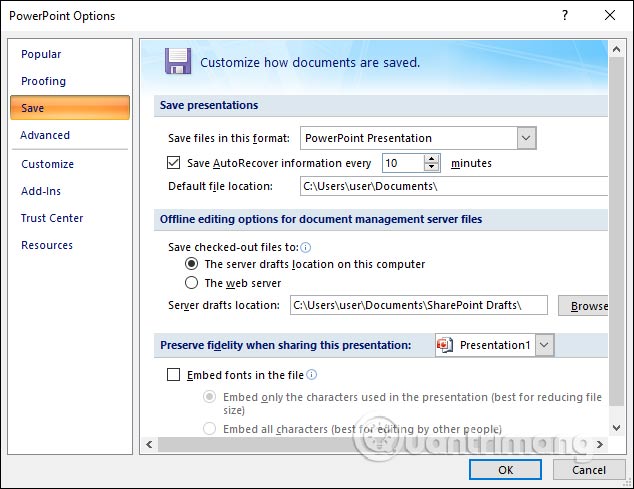
Mục Advanced: Các tùy chọn liên quan đến việc chỉnh sửa nội dung slide, hiển thị slide trên màn hình, in, chia sẻ slide,…
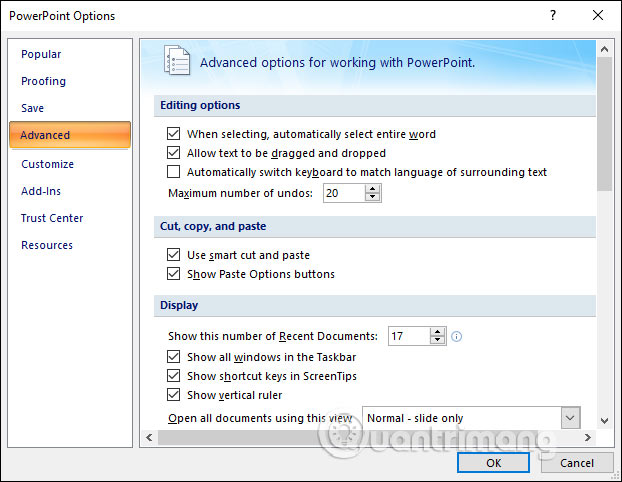
Customize: Hiện thị các thiết lập cho thanh truy cập nhanh Quick Access Toolbar.
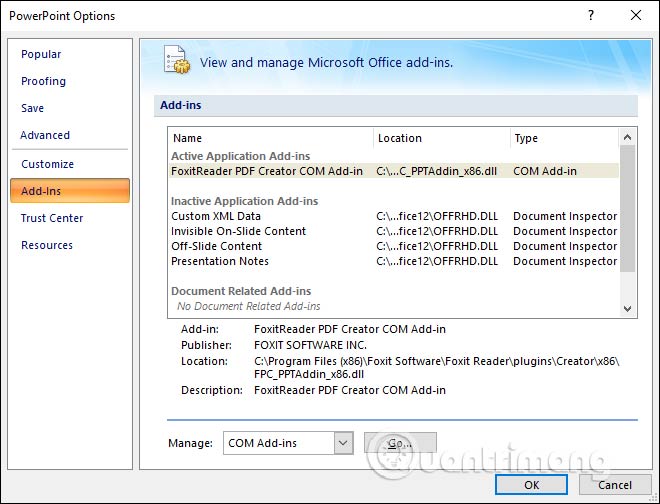
Add-Ins: Các công cụ tích hợp với PowerPoint được cài đặt trên máy.
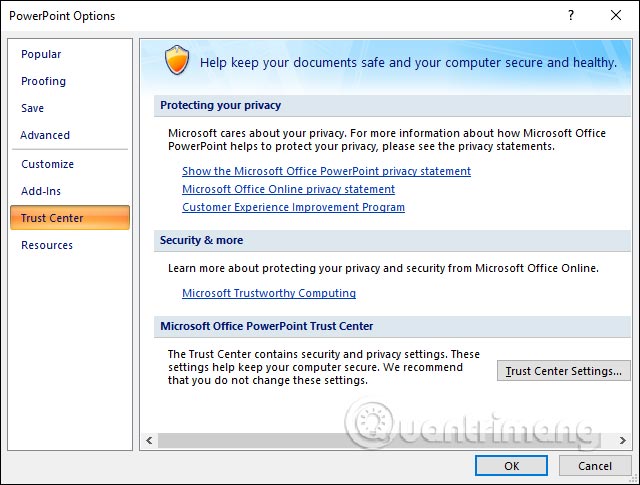
Trust Center: Các liên kết tính riêng tư và bảo mật.
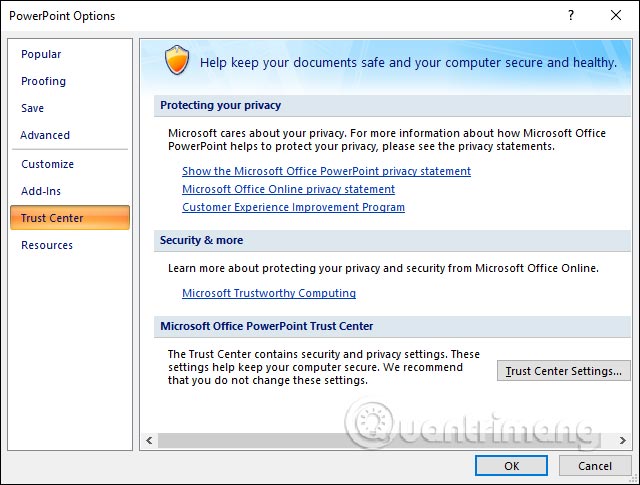
Resoures: Thông tin về phiên bản Office đang sử dụng.
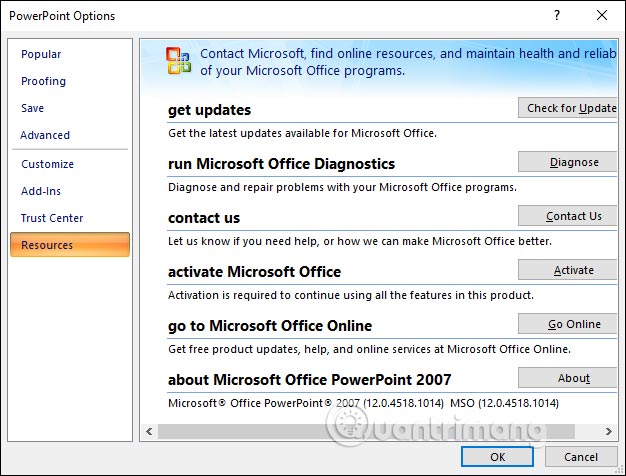
Thanh truy cập nhanh Quick Access trên PowerPoint sẽ đưa biểu tượng của các lệnh ra ngoài giao diện để chúng ta thực hiện nhanh khi cần thiết, và có thể tùy chỉnh bằng cách thêm hoặc xóa bớt các lệnh, nhóm lệnh, thẻ đề phù hợp trong quá trình soạn thảo nội dung slide.
Chúng ta cũng truy cập vào giao diện PowerPoint Options. Tại đây người dùng nhấn vào mục Customize. Hiên thị giao diện các lệnh hiện có trên PowerPoint để thêm vào thanh truy cập nhanh.
Tại giao diện này người dùng có thể thêm các lệnh, loại bỏ các lệnh, chỉnh sửa lại lệnh, đặt trở về mặc định. Đầu trong khung Choose commands from chúng ta nhấn vào mục Popular Commands để chọn các lệnh phổ biến khi làm việc rên PowerPoint, rồi chọn lệnh muốn thêm ở bên dưới, nhấn tiếp vào lệnh rồi chọn Add để hiển thị trong giao diện Quick Access Toolbar.
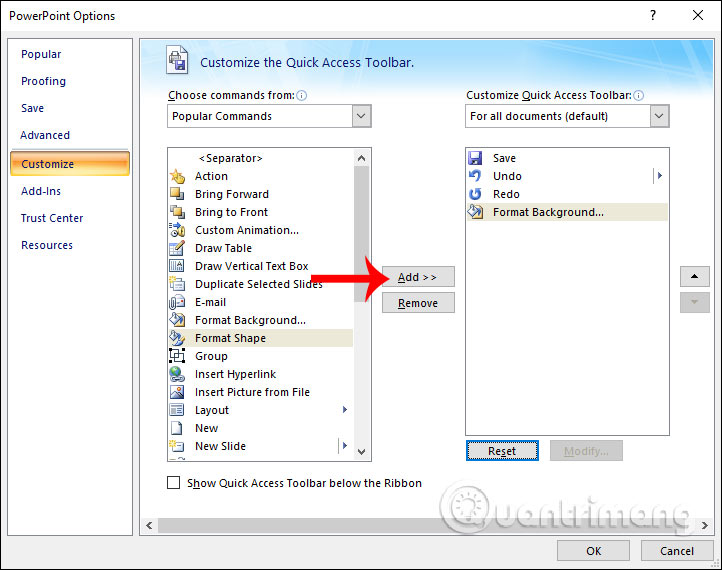
Kết quả chúng ta sẽ thấy có thêm biểu tượng lệnh đã chọn ở thanh truy cập nhanh.
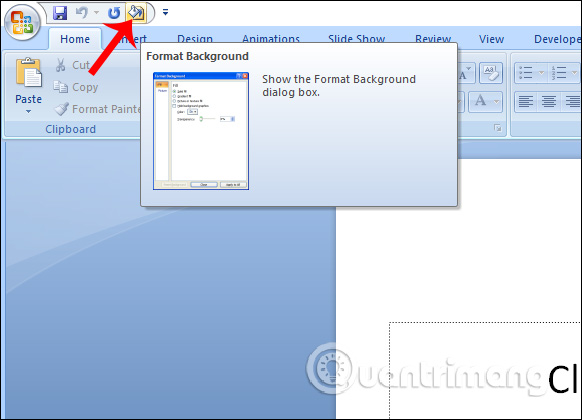
Bên cạnh đó chúng ta cũng có thể thêm các lệnh khác từ chính thanh truy cập nhanh khi nhấn vào biểu tượng mũi tên. Tại đây cũng có một số lệnh thực hiện cơ bản để bạn thêm nhanh.
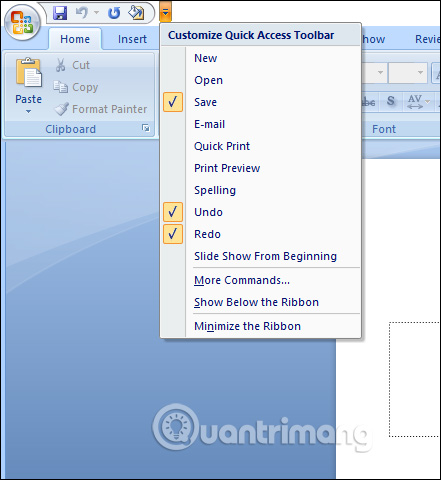
Trong từng nhóm lệnh có thể thêm nhanh vào Quick Acess bằng cách click chuột phải vào từng nhóm lệnh rồi chọn Add to Quick Access Toolbar.
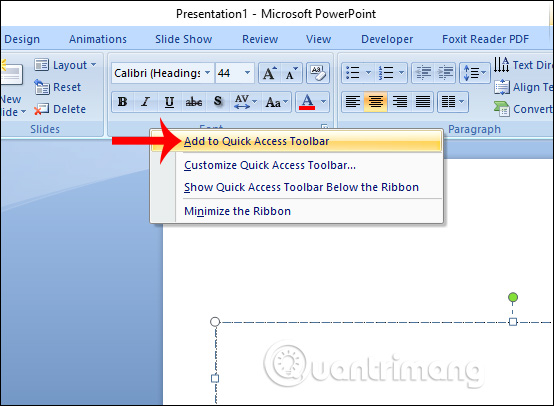
Như vậy giao diện PowerPoint Options 2007 cũng tương tự như khi chúng ta làm việc với Word và Excel cùng phiên bản. Mỗi môt nhóm thiết lập mang tới những nội dung tùy chỉnh khác nhau về giao diện hay phục vụ cho thảo nội dung cho bài thuyết trình.
Hy vọng bài viết này hữu ích với bạn!
Nguồn tin: quantrimang.com
Ý kiến bạn đọc
Những tin mới hơn
Những tin cũ hơn